当ブログで恒例となっている Nexus / Pixel に KDDI 系 SIM を挿しての検証を、本日到着した「Pixel 2 XL」で行ってみましたのでそのご報告をさせていただきます。「Pixel 2 / 2 XL」を KDDI 系 SIM で運用しようと思っている方は、必見。
今回用意した SIM は、KDDI の「iPhone 6s」で契約したいわゆる “黒 SIM” と、「mineo」の KDDI 系回線を使用する A プランの VoLTE 対応 SIM のシングルタイプ(通信 + SMS)の 2 枚です。結果から申し上げますと、まず“黒 SIM” を挿した場合は CDMA2000 による通話と SMS は利用することができませんでした。
利用できるのは通信のみです。ただし一筋縄ではいきません。
※方法は後述します
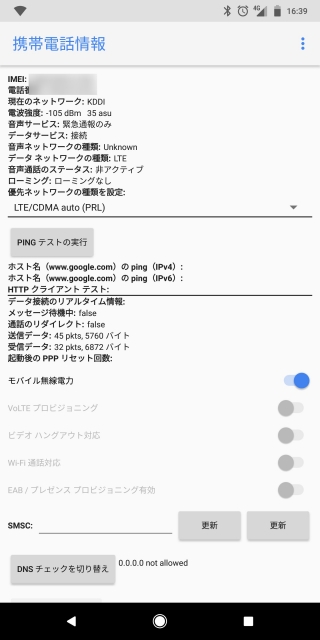
次に、「mineo」。シングルタイプなのでそもそも通信しかでいないのですが、SMS オプションも付けてはいます。
しかしやはりこちらも SMS は利用することはできませんでした。CDMA2000 の電波を掴まないためと予想されます。
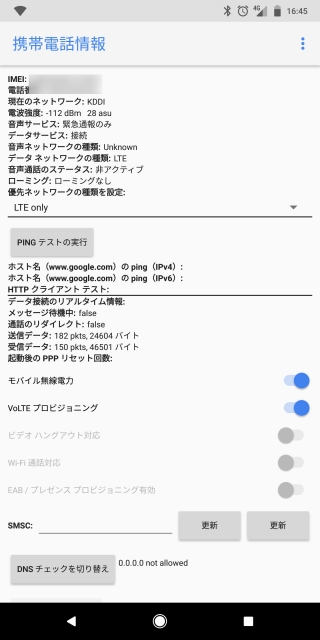
どちらの SIM も、もちろんそれぞれ APN を手動設定して行っています。ただ例のごとく、SIM を挿して APN を設定しただけでは電波を掴んではくれません。KDDI 系 SIM によるモバイルネットワークの挙動は、「Pixel XL」と同じかと思います。
電波を掴ませる方法
「Pixel 2 XL」で KDDI 系 SIM を挿して電波を掴ませる方法は、「Pixel XL」の時とほぼ同じです。
SIM を挿して APN を設定し、そして通話アプリで *#*#4636#*#* を入力してから表示されるメニューの “携帯電話情報” をタッチし、“優先ネットワーク” をいろいろといじります。するとどこかのタイミングで電波を掴み、そして APN が合っていれば通信を行ってくれるようになります。
「Pixel XL」の場合は発売当初、WCDMA 系の SIM を挿してから KDDI 系 SIM を差し替えて APN を設定する必要がありましたが、現在ではその必要はなく、KDDI 系 SIM のみで APN の設定を行うことができるようになっています。「Pixel 2 XL」も同じで、KDDI 系 SIM 1 枚のみで設定することが可能です。
ただしこの方法で電波を掴んだとしても、いきなり電波を掴まなくなったり、再起動などをすると電波を掴まない状態に戻ります。その場合は、改めて “優先ネットワーク” をいじって電波を掴ませます。若干面倒です。
その他
ちなみに NTT ドコモの SIM を挿して通話を行ってみたところ、見事に 3G に落ちました。つまり NTT ドコモの VoLTE は利用できないわけですが、恐らく KDDI やソフトバンクの VoLTE も難しいと予想されます。また「Essential Phone」で対応している Wi-Fi 通信中の Wi-Fi テザリング同時利用も、「Pixel 2 XL」では利用することができませんでした。
「Pixel 2 XL」、VoLTE 利用不可で Wi-Fi 通信中の Wi-Fi テザリング同時利用も不可ということで、私個人的には「Essential Phone」に俄然愛着がわいている真っ最中です。



adb shellから優先ネットワークをLTE onlyに設定するとデフォルト値が変わるので
再起動や圏外からの復帰時も自動的に接続してくれますよ。
設定のモバイルネットワークを開いてしまうと元の設定に戻ってしまいますが。